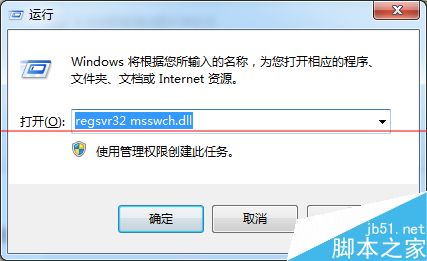msswch.dll丢失怎么办?解决win7无法启动屏幕键盘的办法
发布时间:2016-12-28 来源:查字典编辑
摘要:我们遇到笔记本键盘失灵的情况,想要使用系统所带屏幕键盘切换数字键时,却发现屏幕键盘无法启动。警告窗口提示无法启动程序,因为MSSWCH.dl...
我们遇到笔记本键盘失灵的情况,想要使用系统所带屏幕键盘切换数字键时,却发现屏幕键盘无法启动。警告窗口提示 无法启动程序,因为MSSWCH.dll文件丢失。怎么办?对症下药。
1、百度搜索MSSWCH.dll
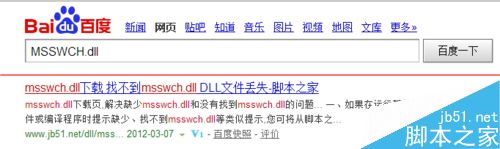
2、下载文件
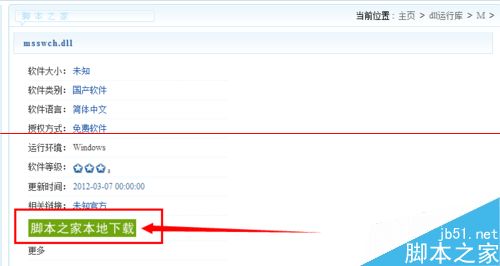
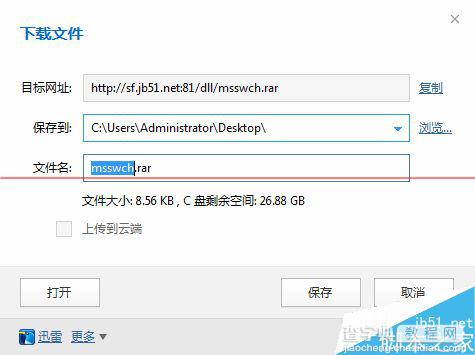
3、解压文件到桌面,将文件夹中的MSSWCH.dll 复制粘贴到 C盘中的System32文件夹下。
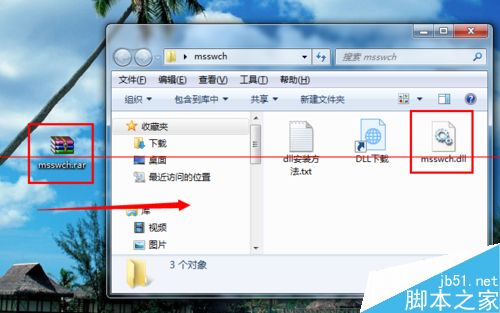
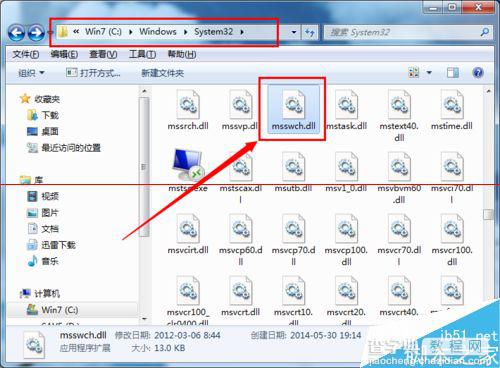
4、接着,尝试运行osk 命令打开键盘,启动成功。
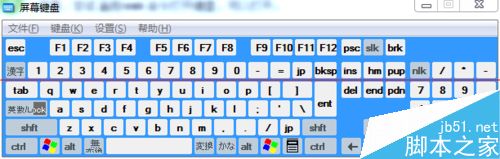
5、如果说你的电脑还是无法启动,试试在运行框输入regsvr32 msswch.dll,运行即可。